时间:2021-03-03 14:21:36 作者:飞龙 来源:系统之家 1. 扫描二维码随时看资讯 2. 请使用手机浏览器访问: https://m.xitongzhijia.net/xtjc/20210303/204250.html 手机查看 评论 反馈
静态IP又称固定IP地址,是长期分配给一台计算机或网络设备使用的 IP 地址,局域网内使用静态IP有助于故障定位、防止ARP攻击以及策略限制,那么Win10专业版静态IP怎么设置?系统之家小编在这分享一下Win10专业版静态IP设置方法。
设置方法
在设置之前,用户需要知道上网所需的静态IP地址、子网掩码、网关、DNS信息,一般由宽带运营商(网络管理员)提供的。
1、搜索栏搜索控制面板并打开它,再找到网络和共享中心。
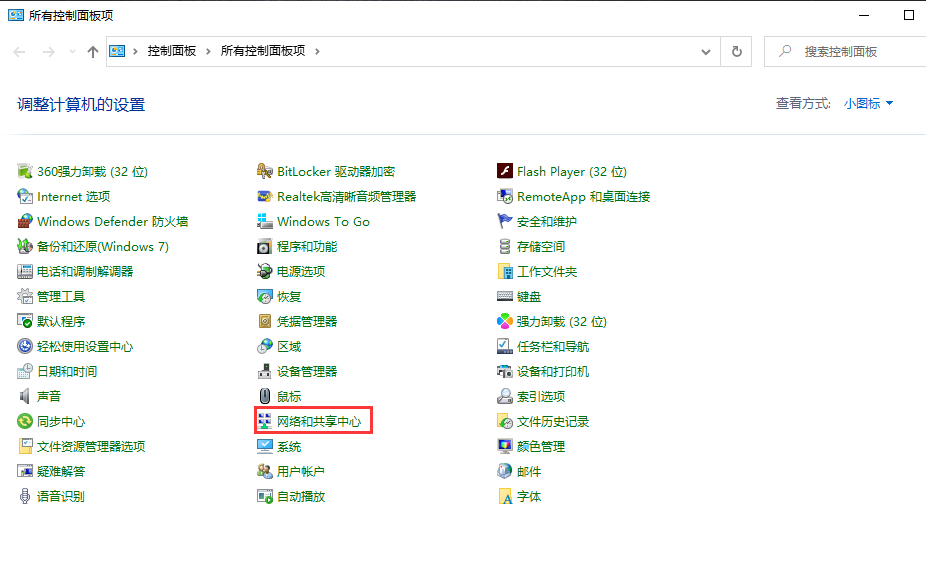
2、找到更改适配器设置并点击它。
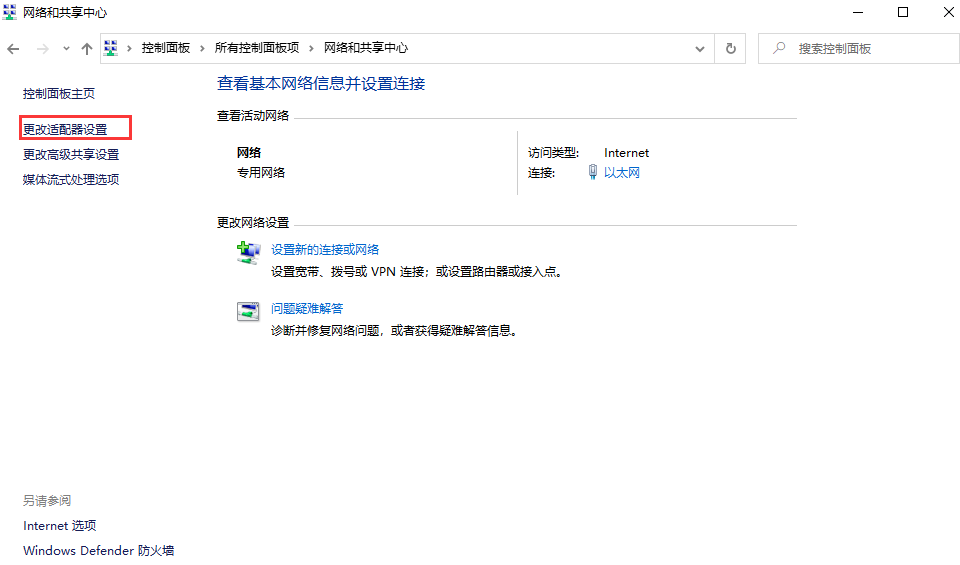
3、右击以太网,找到属性的界面,再双击点红框的信息。
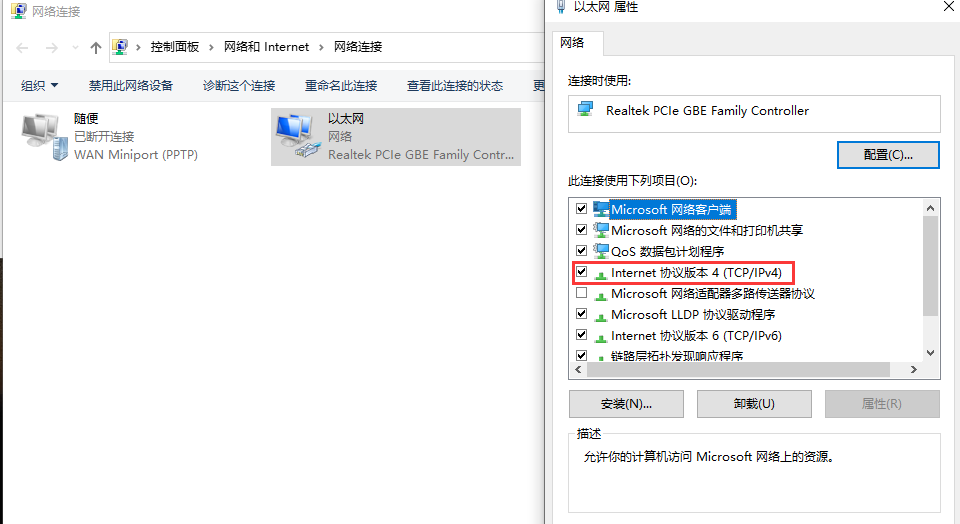
4、跳转的界面,选下图标注的框,再点确定就可以修改了。
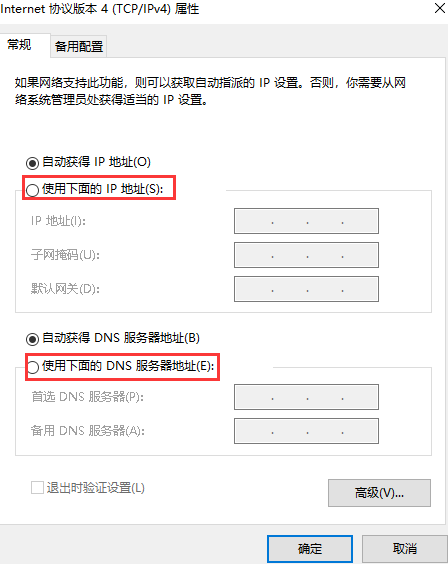
发表评论
共0条
评论就这些咯,让大家也知道你的独特见解
立即评论以上留言仅代表用户个人观点,不代表系统之家立场